Microsoft a lansat Windows 8 cu o serie de modificări. Recent lansat Windows 8 CP include peste 100.000 de modificări comparativ cu versiunea anterioară. Primul lucru pe care îl veți observa în Windows 8 este includerea noului ecran de pornire și a meniului inițial lipsă.
Microsoft a eliminat butonul Start orb sau Start și meniul Start din Windows 8. Noul ecran Metro Start servește drept înlocuitor pentru vechiul vechi meniu Start. În Windows 8, apăsând tasta cu sigla Windows de pe tastatură, se afișează ecranul de pornire Metro.
Deși noul ecran de pornire este destul de bun, majoritatea utilizatorilor de Windows nu sunt mulțumiți de acesta. Chiar și soluția veche a registrului pentru a activa meniul Start din Windows 8 nu funcționează în ultima construcție. Deci, nu aveți opțiuni decât să utilizați utilitare terță parte pentru a reveni la butonul Start și la meniul Start din Windows 8.

ViStart este un program mic pentru a reveni la funcția de meniu Start din Windows 8. Programul adaugă meniul Start de stil Windows 7 și Start orb în bara de activități Windows 8. Cea mai bună parte este aceea că puteți deschide meniul Start numai apăsând tasta siglă Windows.
Odată instalat, o pictogramă minusculă a programului se află în zona de notificare și vă oferă acces la opțiunile ViStart. Puteți accesa Log Off, Switch User, Restart, Shutdown, Stand By și Hibernate făcând clic dreapta pe pictograma zonei de notificare ViStart. Utilizatorii cărora le lipsește vechiul meniu Start din Windows 8 ar trebui să verifice acest program.
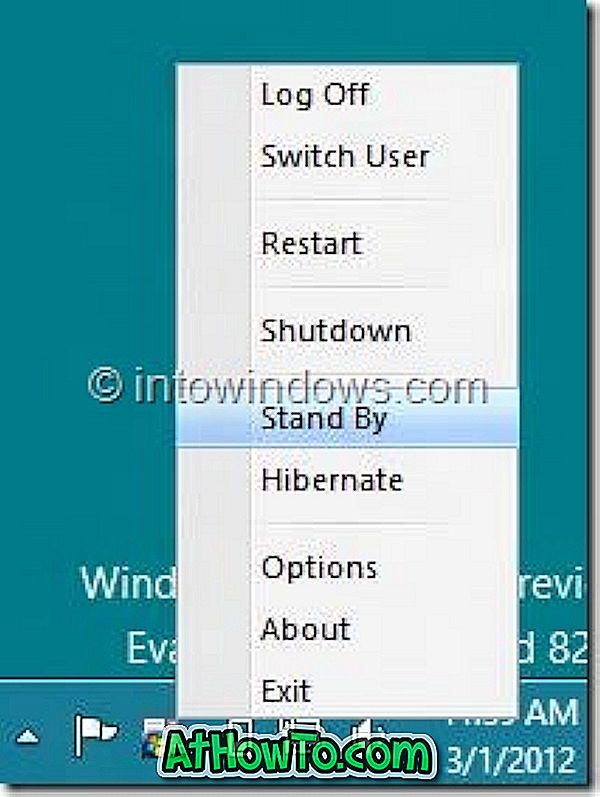
Rețineți că setarea ViStart încearcă să instaleze bara de instrumente Babylon sau software-ul IncrediBar și Registry Cleaner Pro în timpul instalării produsului. Dacă nu sunteți interesat de bara de instrumente, debifați opțiunea de instalare a bara de instrumente Babilon înainte de a trece la pasul următor. Când vedeți ecranul Registry Cleaner Pro, faceți clic pe butonul declinare pentru a instala ViStart fără Registry Cleaner.
Actualizare: ViStart a fost actualizat și acum suportă pe deplin Windows 8.
Descărcați ViStart














